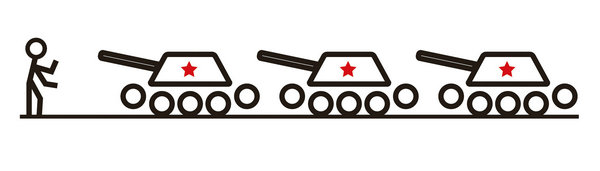平常要操作VPS,大多是用putty这样的SSH客户端连接,但某些情况,不能直接通过SSH连接,putty就无法使用了。
最近试用了一下GateOne,这是一个Web方式的SSH,安装设置好后,就可以通过Web页面来访问VPS了,试用下来,还是挺好用的。
GateOne是开源的,在GitHub上的地址:https://github.com/liftoff/GateOne
官方的介绍:http://liftoff.github.io/GateOne/
安装
GateOne是用Python基于tornado框架开发的,要安装GateOne,需要先安装python、pip、tornado。
python、pip的安装略过,tornado可以用如下命令安装:1
# pip install tornado
找一个目录,从GitHub下载GateOne的代码并安装(需要root权限):1
2
3# git clone git://github.com/liftoff/GateOne
# cd GateOne/
# python setup.py install
启动
安装完成后,直接执行如下命令就能启动GateOne(如果有Nginx、Apache等web服务器占用了443端口,需要先停止):1
# gateone
如果要以后台方式启动,可以用如下命令:1
# service gateone start
执行后,在浏览器输入https://<VPS IP> 就能使用了。
配合Nginx的设置
虽然GateOne并不需要设置就能用,但其自带的SSL证书是无效的,访问时会提示网站不可信,同时,可能也不希望其独占443端口,这时可以配合Nginx来使用。
先修改GateOne的配置文件:/etc/gateone/conf.d/10server.conf
找到以下几项内容:1
2
3
4"address": "127.0.0.1",
"disable_ssl": true,
"port": 54321,
"url_prefix": "/gateone/",
address改为”127.0.0.1”,这样外网不能直接访问GateOne,只能通过Nginx转发
disable_ssl设为True,表示不用GateOne自带的证书
port改为一个未占用的端口,要和Nginx设置一致
url_prefix改为”/gateone/“,要和Nginx设置一致
修改Nginx的设置文件,如/etc/nginx/sites-enabled/default,设置示例如下:1
2
3
4
5
6
7
8
9
10
11
12
13
14
15
16
17
18
19
20
21
22server {
listen 443 ssl;
server_name <domain>;
ssl on;
ssl_certificate /etc/letsencrypt/live/<domain>/fullchain.pem;
ssl_certificate_key /etc/letsencrypt/live/<domain>/privkey.pem;
# GateOne
location /gateone/ {
proxy_pass http://127.0.0.1:54321;
proxy_redirect off;
proxy_pass_header Server;
proxy_set_header Host $http_host;
proxy_set_header X-Real-IP $http_address;
proxy_set_header X-Scheme $scheme;
proxy_http_version 1.1;
proxy_set_header Upgrade $http_upgrade;
proxy_set_header Connection "upgrade";
}
其中的location和proxy_pass中的端口,要和GateOne中的设置一致。
设置好后,重启Nginx和GateOne,然后在浏览器输入https://<Domain>/gateone/ 就能使用了。
使用
GateOne用起来很方便,基本试试就会了,功能也比较强大,一个页面还可以最多开4个窗口,另外,还支持直接查看图片、pdf等文件,这点比putty还方便。